以太网与OPC通讯配置
通过ETHERNET建立SIMATICNETOPC服务器与PLC的S7连接
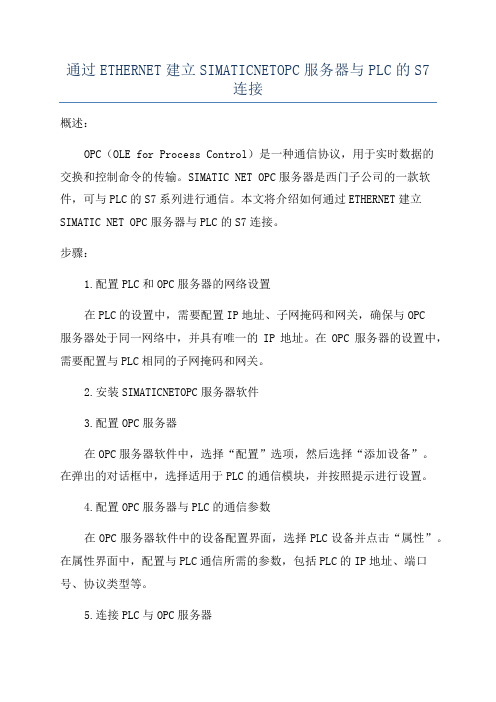
通过ETHERNET建立SIMATICNETOPC服务器与PLC的S7连接概述:OPC(OLE for Process Control)是一种通信协议,用于实时数据的交换和控制命令的传输。
SIMATIC NET OPC服务器是西门子公司的一款软件,可与PLC的S7系列进行通信。
本文将介绍如何通过ETHERNET建立SIMATIC NET OPC服务器与PLC的S7连接。
步骤:1.配置PLC和OPC服务器的网络设置在PLC的设置中,需要配置IP地址、子网掩码和网关,确保与OPC服务器处于同一网络中,并具有唯一的IP地址。
在OPC服务器的设置中,需要配置与PLC相同的子网掩码和网关。
2.安装SIMATICNETOPC服务器软件3.配置OPC服务器在OPC服务器软件中,选择“配置”选项,然后选择“添加设备”。
在弹出的对话框中,选择适用于PLC的通信模块,并按照提示进行设置。
4.配置OPC服务器与PLC的通信参数在OPC服务器软件中的设备配置界面,选择PLC设备并点击“属性”。
在属性界面中,配置与PLC通信所需的参数,包括PLC的IP地址、端口号、协议类型等。
5.连接PLC与OPC服务器在OPC服务器软件中,选择“设备连接”。
在弹出的对话框中,选择与PLC的连接方式,常见的有以太网、串行口等,这里选择以太网连接。
然后,输入PLC的IP地址并点击“连接”。
6.测试连接是否正常在OPC服务器软件中,选择“网络状况监视器”。
在监视器界面中,可以查看PLC和OPC服务器之间的连接状态。
如果显示连接正常,表示PLC和OPC服务器已成功建立连接。
7.配置OPC服务器与其他应用程序的通信如果需要将OPC服务器的数据传输给其他应用程序,可以在OPC服务器软件中配置相应的设置。
选择“标记配置”选项,配置要传输的标记、数据类型等参数。
然后,选择“退出配置”选项,保存设置并启动OPC服务器。
总结:通过ETHERNET建立SIMATICNETOPC服务器与PLC的S7连接需要进行的步骤包括配置PLC和OPC服务器的网络设置、安装SIMATICNETOPC服务器软件、配置OPC服务器、配置OPC服务器与PLC的通信参数、连接PLC 与OPC服务器、测试连接是否正常以及配置OPC服务器与其他应用程序的通信。
以太网与OPC通讯配置
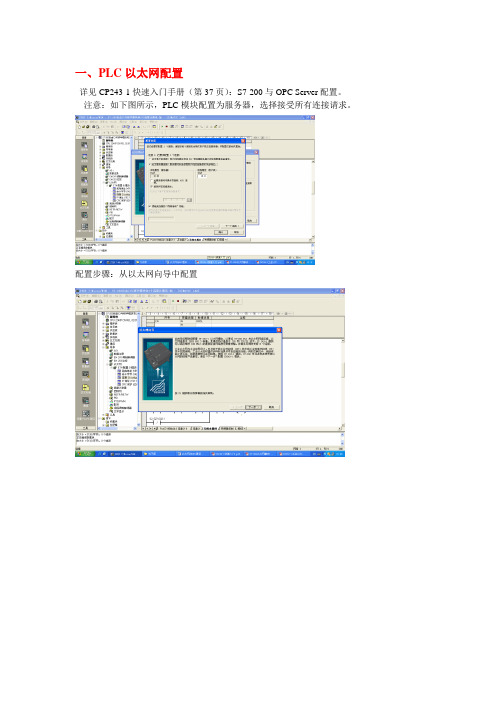
一、PLC以太网配置详见CP243-1快速入门手册(第37页):S7-200与OPC Server配置。
注意:如下图所示,PLC模块配置为服务器,选择接受所有连接请求。
配置步骤:从以太网向导中配置选择读取模块,选中模块位置设置CP243 IP 地址 192.168.0.5选择连接数和模块命令字节(程序中不能再用)选择模块配置占用的v 区(程序中不能再使用)在主程序中调用以太网初始化和控制子程序完成后,PLC程序保存,编译,下载到PLC中,即可。
二、SIMATIC MAGAGER 配置1、打开SIMATIC MANAGER插入一个SIMA TIC PC STATION,PC STA TION 名称要与图中的Station Name 一致。
(图中站名为OPC)2、点击OPC,双击组态(configuration )在1槽插入OPC server,在3槽插入IE GeneralIP地址与电脑IP地址相同192。
168。
0。
2223、插入以太网连接点击Ethernet(1) ,右键点击OPC Server ,如图选中插入新连接( Insert New Connection Ctr+N) ,如图:连接伙伴选择(Unspecified),连接类型选择(S7 connection)点击Apply,ok,进入在中空白栏,手动输入PLC以太网模块地址192.168.0.5点击Address Details, 按图示,将03改为10,单击OK,点击CloseOK,保存与编译,4、打开OPC Server控制台,配置相关参数按图示,将S70NLINE 选择为PC internal(Local)点击General,将Mode of Module 选择为Congfigured Mode 模式,OK5、PC Station站配置下载进入下图,保存,编译,下载进入下图,保存,编译,下载(选中OPC server,如图为蓝色标记,才有下载图标)注意事项:在使用笔记本电脑下载时,有时可能不出现不能正常下载,需重起电脑后,正常。
西门子S7-300转以太网模块连接 KepWare OPC方法

西门子S7-300转以太网模块连接 KepWare OPC方法北京华科远创科技有限研发的远创智控转以太网模块,型号有MPI-ETH-YC01和PPI-ETH-YC01,以太网模块适用于西门子S7-200/S7-300/S7-400、SMART S7-200、西门子数控840D、840DSL、合信、亿维PLC的PPI/MPI/PROFIBUS转以太网。
用于西门子S7-200/S7-300/S7-400程序上下载、上位监控、设备联网和数据采集。
支持与 S7-200SMART 、S7-1200/1500、S7-200/300/400的以太网接口进行通讯的功能和ModbusTCP主从站功能。
直通型和桥接型可拨码选择,直通型的九针母口,可以连西门子和Proface触摸屏和主站,桥接型的九针母口可以连非西门子触摸屏。
不占用PLC编程口,即编程软件/上位机软件通过以太网对PLC数据监控和采集的同时,触摸屏可以通过扩展RS485口与PLC进行通讯。
PLC以太网模块可以连非西门子触摸屏,如昆仑通态、威纶、台达、步科等。
一、转以太网模块模块连接S7300西门子 S7-300/400 通过模块连接 KepWare OPC,可以采用西门子S7TCP 驱动。
1、添加通道1)、打开 Kepware OPC Configuration,增加一个通道,填入通道名称,点击【下一步】;2)、选择【Siemens TCP/IP Ethernet】驱动,点击【下一步】;3)、【Network Adapter】选择计算机网卡;4)、根据需要选择模式(可默认),完成通道参数设置;2、添加设备1)、增加设备,填入设备名称,点击【下一步】;2)、【Device model】选择 S7-300,下一步;3)、【Device ID】填入模块的 IP 地址,下一步;4)、其他参数可以默认,完成设备设置。
3、添加变量1)、按下图单击框①,弹出 Tag Properties 窗口,在框②设置变量,点击框③的选择变量,单击,然后点击确定;4、变量测试1)、在 OPC 客户端验证通讯。
CP243-1快速入门:S7-200 与PC 机之间通过以太网的OPC 通讯

CP243-1快速入门:S7-200 与PC 机之间通过以太网的OPC 通讯必备条件步骤1:将CP243-1配置为SERVER步骤2:在SERVER上编写通讯程序步骤3:设置PG/PC接口步骤4:用STEP 7软件配置您的PC站步骤5:用STEP 7软件配置一个Other station和这个站与OPC Server之间的连接步骤6:用Configuration Console配置PC站步骤7:用Station Configuration Editor配置PC站步骤8:回到STEP 7软件中的NetPro配置画面步骤9:启动OPC Scout必备条件•带有STEP 7和STEP 7 Micro/WIN32(版本3.2 SP1以上)软件的编程设备。
• PC/PPI 电缆和PC适配器或者CP5611/5511/5411 和MPI电缆。
•一个CPU22X,符合以下类型要求:• CPU 222 Rel. 1.10 或以上• CPU 224 Rel. 1.10 或以上• CPU 226 Rel. 1.00 或以上• CPU 226XM Rel. 1.00 或以上•一个CP243-1,订货号为6GK7 243-1EX00-0XE0 。
•一个HUB和网络电缆或者以太网直连电缆。
•带有以太网卡的PC机上,安装了STEP 7 和SIMATIC NET软件。
步骤1:将CP243-1配置为SERVER使用STEP 7 Micro/WIN32中的向导程序。
软件的版本应该为V3.2 SP1或以上。
在命令菜单中选择Tools--> Ethernet Wizard。
1. 点击Next>按钮,系统会提示您在使用向导程序之前,要先对程序进行编译。
2. 点击Yes编译程序。
1. 在此处选择模块的位置。
2. 在线的情况下,您也可以用Read Modules按钮搜寻在线的CP243-1模块。
3. 点击Next>按钮。
局域网内远程连接opc配置方法详解
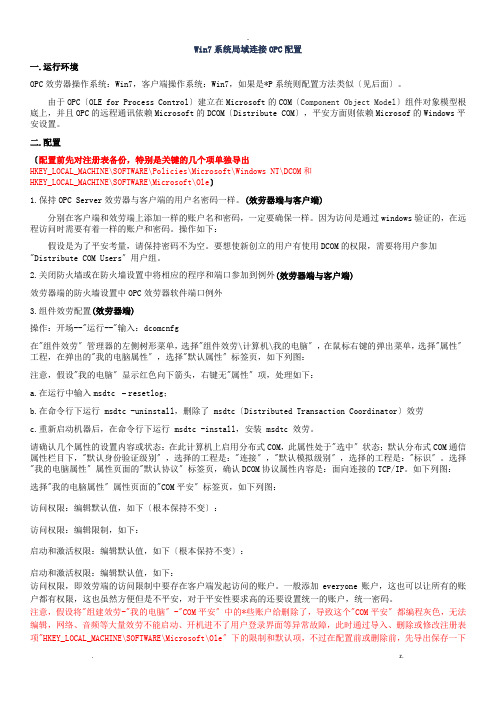
Win7系统局域连接OPC配置一.运行环境OPC效劳器操作系统:Win7,客户端操作系统:Win7,如果是*P系统则配置方法类似〔见后面〕。
由于OPC〔OLE for Process Control〕建立在Microsoft的COM〔Component Object Model〕组件对象模型根底上,并且OPC的远程通讯依赖Microsoft的DCOM〔Distribute COM〕,平安方面则依赖Microsof的Windows平安设置。
二.配置〔配置前先对注册表备份,特别是关键的几个项单独导出HKEY_LOCAL_MACHINE\SOFTWARE\Policies\Microsoft\Windows NT\DCOM和HKEY_LOCAL_MACHINE\SOFTWARE\Microsoft\Ole〕1.保持OPC Server效劳器与客户端的用户名密码一样。
(效劳器端与客户端)分别在客户端和效劳端上添加一样的账户名和密码,一定要确保一样。
因为访问是通过windows验证的,在远程访问时需要有着一样的账户和密码。
操作如下:假设是为了平安考量,请保持密码不为空。
要想使新创立的用户有使用DCOM的权限,需要将用户参加"Distribute COM Users〞用户组。
2.关闭防火墙或在防火墙设置中将相应的程序和端口参加到例外(效劳器端与客户端)效劳器端的防火墙设置中OPC效劳器软件端口例外3.组件效劳配置(效劳器端)操作:开场--"运行--"输入:dcomcnfg在"组件效劳〞管理器的左侧树形菜单,选择"组件效劳\计算机\我的电脑〞,在鼠标右键的弹出菜单,选择"属性〞工程,在弹出的"我的电脑属性〞,选择"默认属性〞标签页,如下列图:注意,假设"我的电脑〞显示红色向下箭头,右键无"属性〞项,处理如下:a.在运行中输入msdtc –resetlog;b.在命令行下运行 msdtc -uninstall,删除了 msdtc〔Distributed Transaction Coordinator〕效劳c.重新启动机器后,在命令行下运行 msdtc -install,安装 msdtc 效劳。
S7-200系列PLC与WINCC通过以太网进行OPC通信

S7-200系列PLC与WINCC以太网通信CP243i作为连接S7-200的PPI口转以太网RJ45的接口转换器。
如下图所示:一、硬件连接:将CP243i的两端分别与S7-200的PPI口和以太网线连接(上图使用的是交叉网线,如果中间加交换机就要用直连网线,注:我们平时用的都是直连型网线)二、监控计算机的软件设置:a.OPC—西门子PC_Access的设置:S7-200一般都是通过PC_Access(OPC server)软件再与WinCC相连的。
因此要首先设置PC_Access,但是在设置前一定要先运行一次西门子的MicroWin ,在它的设置PG/PC接口中选择[ TCP/IP(Auto) 实际的网卡名],目地是将PC_Access的驱动选为TCP/IP,(注:MicroWin和PC_Access中均可修改PG/PC 接口,但同时只能有一个正在运行,并且wincc必须处于停止状态,若wincc为运行状态则不能修改)之后打开PC_Access,见下图:用鼠标右健点击[ MicroWin(TCP/IP) ],然后用鼠标左键选择[ 新PLC(N)… ]打开PC Access之后,弹出上图,一个新的PLC连接属性窗口,名称自定义,IP 地址和TSAP本地和远程地址需在MicroWin中以太网向导中找寻,如下图:进入MicroWin之后,在工具栏中找到以太网向导,进入以太网设置,如下图:IP地址出现后,按下一步,直到出现配置连接,出现TSAP设置,如下图:将PC_Access,中PLC属性窗口填写正确后,如下图:然后直接点击[ 确认] ,进入下图:用鼠标点击[NewPLC] 新(N) 项目(I) ,如下图所示:下边做4个例子:(1)名称:ITEM_VB10,地址:VB10,数据类型:BYTE(2)名称:ITEM_Q0_0,地址:Q0.0,数据类型:BOOL(3)名称:ITEM_I0_2,地址:Q0.2,数据类型:BOOL(4)名称:ITEM_MD20,地址:MD20,数据类型:REAL添加完变量后,一定要存一下盘!至于文件名随便写一个或用缺省的也可建立4个ITEM后,用鼠标安下图次序(1)(2)(3)依次点击,就进入了测试状态如果通讯正常,质量显示为good 否则为badb. 西门子WinCC的设置:打开WinCC,新建一个项目[ test_s7_200]:用鼠标右键点击[变量管理] à添加新的驱动程序(N) à选择OPC.chn用鼠标右键点击[OPC Groups (OPCHN Unit #1) ] à选择[ 系统参数]用鼠标双击[ \\<LOCAL< a>> ] ,搜索本机OPC服务器:选择[ S7200.OPCServer ],再选择[ 浏览服务器] ,选择[ 下一步]将Items栏中内容全部选定,然后点击[添加条目]选择[ 是]选择[ 确定]选择[ 完成],之后PC_Access中的变量就来到WinCC中:前两天有一个类似的问题,OPC是必需的,可以用PC Access(7-200专用的OPC,8个连接限制),也可以用Simaic Net(S7 PLC通用的,最多64个连接)。
LabVIEW与S7-300进行OPC通信(以太网模块)

LabVIEW与S7-300进行OPC通信(以太网模块)1.PLC端PLC端只要将网络模块CP343-1Advanced(其它也是一样)添加到硬件中就可以了2.NI OPC设置1.打开NI OPC SERVERS2.新建channel3.选择连接方式4.选择本机IP,注意要与PLC的ip同一局域网此信道被配置为在网络上进行通信。
您可以选择该驱动程序使用的网络适配器,该适配器将在下面的列表中使用。
如果你想这个操作系统适合你选择的网络就选择“Default”5.设置读写周期你可以在这个通道控制这个服务器进程,设置优化方法和写入读写周期如下,注意:只有最新的价值才能影响成批处理或同等占空比:每执行一次读,执行十次写6.选择如何处理非标准化的浮点值选择如何处理非标准化的浮点值选择“Unmodified”处理提供非标准化值,7.新建Device8.选择S7-3009.设置PLC IP10.下一步11.超时等时间设置(一般默认)12.下一步13.下一步14.点击,创建新tag,这里创建变量绑定到PLC的位时,必须选择bool类型15.Tools〉〉Launch OPC Quick Client,然后保存三、LabVIEW配置在LabVIEW中创建程序控制PLC寄存器选择新建一个OPC 的客户端,然后在弹出的对话框中选中NI 的OPC Server ,请注意如果在这里有第三方的OPC Server 的话同样可以被识别并显示出来。
为新建好的共享库添加一个变量,在这里就是选中之前创建的那个Tag ,即Output 。
然后就可以用这个共享变量来进行简单的编程,就可以实现LabVIEW 和PLC 的通讯了。
为新建好的共享库添加一个变量,在这里就是选中之前创建的那个Tag ,即Output 。
然后就可以用这个共享变量来进行简单的编程,就可以实现LabVIEW 和PLC 的通讯了。
入超时事件中2.可在这设置刷新时间。
opc 和设备通讯的机制 -回复

opc 和设备通讯的机制-回复OPC(OLE for Process Control)是一种用于实时数据通信的开放式标准,它允许不同设备之间互相通信并交换数据。
设备通讯是指设备之间通过各种通讯协议进行数据传输和交互。
在本文中,将逐步回答有关OPC和设备通信机制的问题。
第一步:了解OPCOPC是一种开放式标准,它旨在实现设备之间的互操作性。
它提供了一种通用的方法,用于不同设备、系统和应用程序之间的数据交换。
OPC可以与各种设备通讯协议(如MODBUS、Ethernet/IP等)进行集成,从而实现不同设备之间的数据交互。
第二步:OPC通讯架构OPC通讯架构由两个主要组件组成:OPC服务器和OPC客户端。
OPC服务器是设备和系统的一个接口,它通过特定的设备通讯协议与设备通讯,并将数据提供给OPC客户端。
OPC客户端是一个应用程序,可以与OPC 服务器通讯,并获取设备的实时数据。
第三步:OPC通讯过程在OPC通讯过程中,OPC客户端首先连接到OPC服务器。
连接建立后,客户端可以请求数据或将数据写入设备。
客户端向服务器发送数据请求,并等待服务器响应。
服务器通过设备通讯协议与设备进行通信,并将数据返回给客户端。
客户端可以根据需要使用这些数据,并进一步进行处理或显示。
第四步:设备通讯协议设备通讯协议是设备与OPC服务器之间进行通信的规则和约定。
不同类型的设备通讯协议有不同的特点和功能。
例如,MODBUS是一种常用的串行通信协议,用于连接不同类型的设备。
Ethernet/IP是一种常用的以太网协议,用于在工业控制系统中实现设备通讯。
第五步:设备驱动程序设备驱动程序是用于实现设备通讯的软件组件。
设备驱动程序与设备通讯协议配合使用,将设备的数据转换为OPC可读格式,并通过OPC服务器提供给OPC客户端。
设备驱动程序可以是厂商提供的专用软件,也可以是第三方开发的通用驱动程序。
第六步:OPC服务器选择在实际应用中,选择适合的OPC服务器对于实现设备通讯至关重要。
OPC通信环境配置
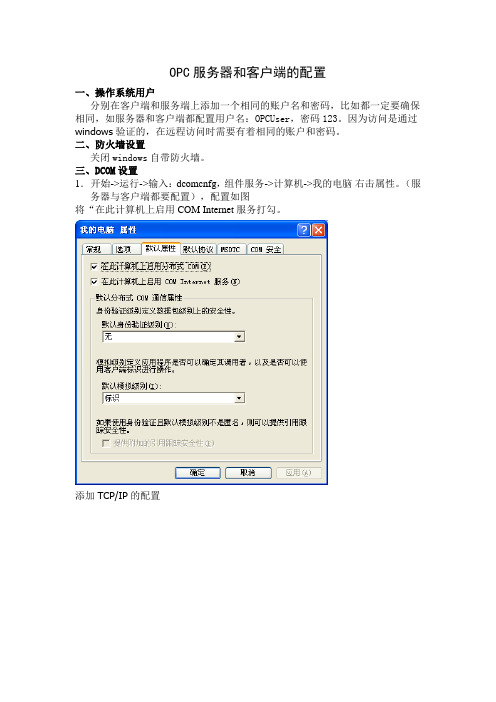
OPC服务器和客户端的配置一、操作系统用户分别在客户端和服务端上添加一个相同的账户名和密码,比如都一定要确保相同,如服务器和客户端都配置用户名:OPCUser,密码123。
因为访问是通过windows验证的,在远程访问时需要有着相同的账户和密码。
二、防火墙设置关闭windows自带防火墙。
三、DCOM设置1.开始->运行->输入:dcomcnfg,组件服务->计算机->我的电脑右击属性。
(服务器与客户端都要配置),配置如图将“在此计算机上启用COM Internet服务打勾。
添加TCP/IP的配置MSDTC,点击安全性配置后,作如图配置COM安全在访问权限及启动和激活权限区域内点击编辑限制按钮。
分别添加用户ANONYMOUS LOGON,Everyone,INTERACTIVE,NETWORK。
选中所有的允许选项。
2.组件服务->计算机->我的电脑->DCOM 配置(仅服务器)找到服务器端安装的OPC服务,如。
右击属性安全选项卡中添加账户ANONYMOUS LOGON,Everyone,INTERACTIVE并允许所有权限。
终结点选项卡添加TCP/IP连接标识选项卡选中系统账户3.如果有OpcEnum在DCOM配置中。
右击属性,要作如下改动。
(服务器与客户端都要配置)常规选项卡,身份验证级别改成无安全选项卡,均选中使用默认值4.重启电脑三、本地安全策略配置开始->运行->输入secpol.msc 进入本地安全设置(服务器与客户端都要配置)本地策略->安全选项->网络访问:本地账户的共享和安全模式。
修改成经典本地用户身份验证。
西门子SIMATIC NET 以太网 OPC组态详细配置

配置计算机与Siemens PLC (S7-300/400 Series) 通过Siemens 工业以太网卡CP1613或标准普通网卡(建议用3COM卡)进行通讯所需组件:PC 机普通以太网网卡/CP1613工业以太网卡SIMATIC NET 2006(V6.2 )S7-300/400 带以太网模块需要说明两种配置工具的差别:NCM PC:NCM PC 是由SIMATIC NET CD提供的工具用来建立PC项目以及打开STEP 7 项目。
然而用它不能打开STEP 7 项目中的块。
STEP 7:PC上有STEP 7 的完整版本就不需要NCM PC 了。
PC 站可以由STEP 7 软件包配置。
配置PC站第一部分Set PG/PC Interface方法1:设置Access points 的S7ONLINE为PC Internal(local)。
方法2:设置Access points 的S7ONLINE为PC Internal(local)。
第二部分配置Station Configurator(配置PC站硬件机架)设置Station Name与计算机名称保持一致添加OPC Server在index 1 点击右键,在右键菜单中选择“Add”,按下图操作,点击“OK”按钮。
添加IE General在index 3 点击右键,在右键菜单中选择“Add”,按下图操作,点击“OK”按钮。
在上图点击OK后,弹出计算机网卡属性框,点击OK。
配置完成后如下图:第三部分:打开SIMATIC NCM PC MANAGER进行组态在成功安装软件和硬件并重启机器后,打开SIMATIC NCM PC MANAGER:第一步:新建一个工程第二步:建立PC Station新建一个PC Station:SIMATIC PC Station 的名称必须与Station Configurator的Station Name和计算机名称保持一致,大小写也要一致。
S与WinCC以太网的OPC通讯图文稿
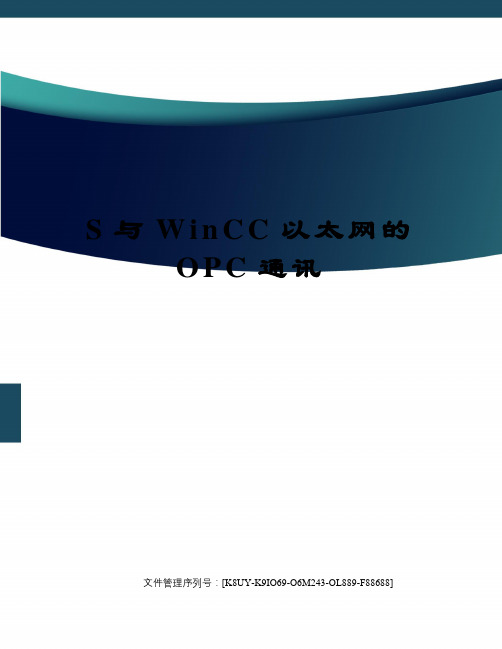
S与W i n C C以太网的O P C通讯文件管理序列号:[K8UY-K9IO69-O6M243-OL889-F88688]S7-200与W i n C C之间通过以太网的O P C通讯时间:2005-10-14来源:internet页面功能【字体:】【】【】为了实现S7-200和WinCC之间的以太网通讯,您应该选择OPC方式。
因此,在与WinCC连接之前,您应该先完成S7-200和OPCServer之间的通讯。
1.用鼠标右键点击TagManagement。
2.在快捷菜单中点击AddNewDriver。
1.在文件目录中选择Opc.chn。
2.点击Open按钮。
1.用鼠标右键点击OPCGroups。
2.在快捷菜单中点击SystemParameter。
1.点击OPC.SimaticNET。
2.点击BrowseServer按钮。
1.在变量列表中选择所需要的变量。
2.点击AddItems按钮。
现在您已经可以在CPU和WinCC之间交换数据了。
PLC的通信,可以采用PPI和Profibus两种通信协议之一进行。
1、WinCC与S7-200系列PLC通过Profibus协议进行通信的实现(1)软硬件要求:*PC机,Windows98操作系统;*S7-200系列PLC;*CP5412板卡或者其他同类板卡,例如:CP5611,CP5613;*EM277ProfibusDP模块;*Profibus电缆及接头;*安装CP5412板卡的驱动;*安装WinCC4.0或以上版本;*安装COMProfibus软件。
(2)组态打开SIMATICNET\COMProfibus,新加一个组态,主站为SOFTNET-DP,从站是EM277Profibus-DP。
主站的地址选择从1到126。
从站的地址选择从3到99,与EM277的地址一致。
然后用该软件对从站进行配置:打开从站属性,在Configure选项中,选择8bytesin/8bytesout(可根据实际需要选定)。
怎样配置OPC

OPC 服务配置1、配置计算机IP地址为:192.168.0.62;子网掩码为:255.255.255.0。
点击【开始】→【控制面板】。
2、鼠标左键双击【网络连接】图标。
3、鼠标左键点击选中【本地连接】,单击鼠标右键弹出上下文菜单,移动鼠标左键点击【属性】。
4、在【此连接使用谢列项目(O):】处,移动滑动条,鼠标左键选中【Internet协议(TCP/IP)】,点击【属性】按钮。
5、在【Internet协议(TCP/IP)属性】对话框中,输入IP地址、子网掩码。
点击【确定】按钮。
6、回至桌面,双击图标【Station Configuration】,启动【Station Configuration Editor-[OFFLINE]】配置程序。
7、鼠标左键点击选中第一行,点击鼠标右键弹出菜单【Add】,移动鼠标至该菜单后左键点击。
8、在【Type】下拉菜单中鼠标单击选中【OPC Server】。
9、【Index】选项在下拉菜单中选择【1】,点击【OK】。
10、点击【OK】。
11、鼠标左键点击第三行,单击鼠标右键弹出下拉菜单【Add】,鼠标左键单击该菜单。
12、在【Type】下拉菜单中选择【IE General】。
13、在【Index】下拉菜单中选择【3】,单击【确定】按钮。
14、单击【OK】按钮。
15、单击【OK】按钮。
16、此时,【Station Configuration Editor-[ONLINE]】对话框的状态如下图所示。
单击【Station Name】按钮。
17、请确定Station name为【PCSTATION】,点击【OK】。
该Station name为系统安装过程中确定的计算机名称。
18、单击【Import Station】按钮。
19、点击【Yes】,弹出【Import XDB file】对话框。
20、选中【控制系统软件集\配置程序\OPC配置文件\pcst_1.xdb】文件,单击【打开】按钮。
SIMATIC-NET-OPC--Server通讯组态设置指导手册
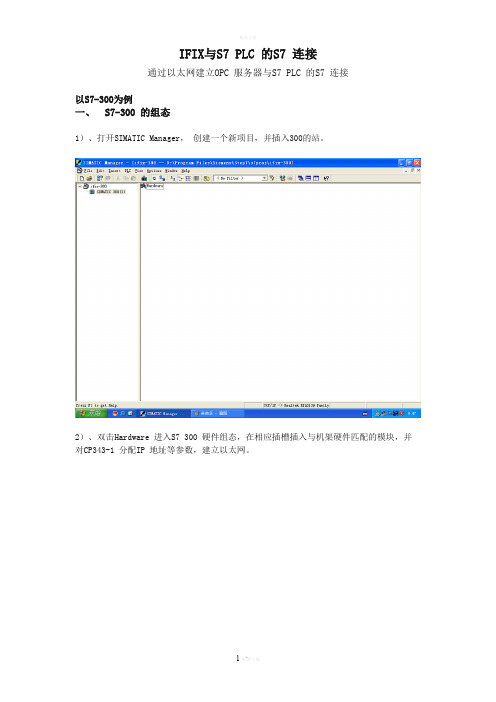
IFIX与S7 PLC 的S7 连接通过以太网建立OPC 服务器与S7 PLC 的S7 连接以S7-300为例一、S7-300 的组态1)、打开SIMATIC Manager,创建一个新项目,并插入300的站。
2)、双击Hardware 进入S7 300 硬件组态,在相应插槽插入与机架硬件匹配的模块,并对CP343-1 分配IP 地址等参数,建立以太网。
3)、设置完各硬件参数后,点击存盘编译按钮,编译无误后即完成S7 300 硬件组态。
4)、S7 300 PLC 的下载:首先要选择正确的下载路径,即设置PG/PC 接口:在“SIMATIC Manager”主菜单“Option”的下拉菜单中选择“Set PG/PC Interface”,或者打开操作系统的控制面板“Set PG/PC Interface”,进行设置,选择正确的通讯接口。
点击下载按钮下载S7-300的硬件配置。
二、配置PC 站的硬件机架1)、通过点击图标打开Station Configuration Editor 配置窗口。
Server 点击OK 即完成。
IP 地址,子网掩码等。
4)、分配PC Station 名称点击“Station Name ”按钮,指定PC 站的名称,这里取名位PC1。
(命名原则:这里的 PC 站名应与下面STEP7 硬件组态插入的PC Station 名称一致)。
点击“OK ”确认即完成了PC 站的硬件组态。
三、配置控制台(Configuration Console)的使用与设置1)、配置控制台(Configuration Console)是组态设置和诊断的核心工具,用于PC 硬件组件和PC 应用程序的组态和诊断。
2) 、正确完成PC 站的硬件组态后,打开Configuration console。
3)、找到网卡,并设定 mode of the module:Configuration mode,然后点击 Apply。
OMRON 以太网 OPC通讯

使用CJ1W/CS1W-ETN21模块实现与CX-Programmer软件进行通讯?
电脑网卡的IP地址:192.168.59.54
①设置CJ1W/CS1W-ETN21模块的IP地址
设置模块的NODE号为3
NODE=0×161 +3 ×160=3
CX-Programmer软件通过串口方式和PLC在线上,PLC切换到编程模式,双击IO表和单元设置
选项-创建,在机架中出现CJ1W-ETN21模块
双击CJ1W-ETN21模块,出现单元设置,
设置模块的IP地址是192.168.59.03,子网掩码为255.255.255.0,
点击传送(PC到单元)
②CX-Programmer软件新建工程,网络类型选择Ethernet方式,点击设定
在驱动菜单中设置IP地址,
网络菜单中设置网络号00(默认),节点号3
③CX-Programmer软件点击在线,通讯完成启动finsgateway软件
启动以太网口
点击Networks,双击Networks
双击local NETWORK
如果以太网模块设置过路由表,在Network Number中定义网络号,
如果没有定义过,直接使用网络号为0
打开CX-P软件,设置PLC类型,网络类型选择为FINSGATE W AY,点击网络类型旁边的设定,设置网络号,节点号,单元号。
7在线,看是否可以连接。
能通上就说明设置成功。
8 启动opc软件
新建工程。
OPC 通过以太网通信(TIA 组态)

创建一个虚拟的PC Station硬件机架硬件需求和软件需求硬件:①S7 1200 CPU (6ES7 212-1HD30-0XB0) V2.2②PC (带普通以太网卡)③TP线(网线)软件:①STEP 7 PRO V11 SP2 UPDATE4②SIMATIC NET V7.1 SP2通过“Station Configuration Editor”创建一个虚拟的PC Station硬件机架,以便在TIA V11 中组态的PC Station 下载到这个虚拟的PC Station硬件机架中去。
1. 进入PC Station硬件机架组态界面点击右下角的图标Icon PC Station,进入PC Station硬件机架组态界面。
2. 添加OPC Server中选择OPC Server,如图1.所示。
图1.插入OPC Server3. 添加组件窗口中选择IE General中选择IE General,如图2.所示。
图2.插入IE General insert IE general注意:TIA V11 中的PC Station硬件组态与虚拟PC Station硬件机架的名字、组件及“Index”必须完全一致。
4. 网卡参数配置插入IE General后,随即会弹出组件属性对话框。
点击Network Properties,进行网卡参数配置,如图3.所示。
图3.进入PC 网卡参数设置选择本地连接,通过右键菜单进入属性,如图4.所示。
图4.选择本地连接local properties选择TCP/IP属性,如图5.所示。
图5.进入TCP/IP 属性Internet properties 定义网卡地址,如图6.所示。
图6.置网卡地址PC IP5. 命名PC Station这里的“PC Station”的名字一定要与TIA V11 硬件组态中的“PC Station”的名字一致,如图7.所示。
图7.命名PC STATION Station nameSIMATIC NET中PC Station的组态步骤TIA V11 中组态PC Station1.在TIA V11 中新建项目,组态PC Station。
OPC通讯协议介绍

OPC通讯协议介绍协议名称:OPC通讯协议介绍一、背景介绍OPC(OLE for Process Control)通讯协议是一种开放式、跨平台的通讯协议,用于实现工业自动化系统中各种设备之间的数据交换和通信。
该协议提供了标准化的接口,使得不同厂家的设备能够互相通信和交换数据,从而实现设备之间的互操作性。
二、协议定义OPC通讯协议定义了一系列的规范和标准,包括数据传输格式、通信协议、接口定义等,以确保不同设备之间的数据传输和通信的准确性和可靠性。
该协议采用了面向对象的设计思想,将设备的数据封装为对象,通过标准化的接口实现数据的读取和写入。
三、协议架构1. OPC服务器OPC服务器是实现OPC通讯协议的核心组件,它负责与设备进行通信,并提供标准化的接口供客户端访问。
OPC服务器可以通过不同的通信协议与设备进行通信,如串口、以太网、无线网络等。
它将设备的数据封装为OPC对象,并提供读写数据的方法。
2. OPC客户端OPC客户端是使用OPC协议访问设备数据的应用程序或系统组件。
它通过OPC服务器的接口与设备进行通信,并读取或写入设备的数据。
OPC客户端可以是各种工业自动化软件、监控系统、数据采集系统等。
3. OPC对象OPC对象是OPC通讯协议中的核心概念,它代表了设备中的数据项或功能。
每个OPC对象都有唯一的标识符和属性,用于标识和描述该对象。
OPC对象可以是设备中的传感器、执行器、控制器等,也可以是设备中的某个功能模块或数据集合。
四、协议特点1. 开放性OPC通讯协议是开放的,任何厂家都可以基于该协议开发自己的OPC服务器或客户端。
这种开放性使得不同厂家的设备能够互相通信和交换数据,提高了设备的互操作性。
2. 跨平台性OPC通讯协议是跨平台的,可以在不同操作系统上运行,如Windows、Linux、Unix等。
这种跨平台性使得OPC协议可以适用于不同的工业自动化系统和设备。
3. 灵活性OPC通讯协议具有很高的灵活性,可以根据不同的需求进行定制和扩展。
S7-200与WinCC以太网的OPC通讯

S7-200与WinCC之间通过以太网的OPC通讯时间:2005-10-14 来源:internet页面功能【字体:大中小】【评论】【查看对此文的评论】为了实现S7-200和WinCC之间的以太网通讯,您应该选择OPC方式。
因此,在与WinCC连接之前,您应该先完成S7-200和OPC Server之间的通讯。
1. 用鼠标右键点击Tag Management 。
2. 在快捷菜单中点击Add New Driver 。
1. 在文件目录中选择Opc.chn 。
2. 点击Open按钮。
1. 用鼠标右键点击OPC Groups 。
2. 在快捷菜单中点击System Parameter 。
1. 点击OPC.SimaticNET 。
2. 点击Browse Server按钮。
1. 在变量列表中选择所需要的变量。
2. 点击Add Items按钮。
现在您已经可以在CPU和WinCC之间交换数据了。
PLC的通信,可以采用PPI和Profibus两种通信协议之一进行。
1、WinCC与S7-200系列PLC通过Profibus协议进行通信的实现(1)软硬件要求:* PC机,Windows 98操作系统;* S7-200系列PLC;* CP5412板卡或者其他同类板卡,例如:CP5611,CP5613;* EM277 Profibus DP模块;* Profibus 电缆及接头;* 安装CP5412板卡的驱动;* 安装WinCC 4.0或以上版本;* 安装COM Profibus软件。
(2)组态打开SIMATIC NET\COM Profibus,新加一个组态,主站为SOFTNET-DP,从站是EM277 Profibus-DP。
主站的地址选择从1到126。
从站的地址选择从3到99,与EM277的地址一致。
然后用该软件对从站进行配置:打开从站属性,在Configure选项中,选择8bytes in/8bytes out(可根据实际需要选定)。
AC500以太网OPC通讯

AC500以太网OPC通讯以太网IP地址设定好以后,AC500就可通过以太网进行通讯。
AC500通过以太网OPC与iFix通讯(PC1对PLC1)1台PC机使用以太网OPC同时与1台PLC通讯的设置1.PS501配置在PS501中完成程序编程后,保存并编译,选择菜单工程/ 选项选择符号配置设置,确认创建符号输入项前 ,点击配置符号文件进入下一步根据实际需要配置设置对象属性框,最后点击确定此时,将生成一个“文件名.SDB”(本例Chongqing.SDB)文件,如果你现在选择联机/ 登录成功,系统自动将“文件名.SDB”拷贝到“C:\Windows\Gateway Files”目录下。
如果你现在没有设备联机,也可以手动将该文件拷贝到“C:\Windows\Gateway Files”目录下。
2.CodeSys OPC Configurator配置从windows开始菜单中启动“CodeSys OPC Configurator”参数设定ServerAppend PLC参数设定PLC1-Project name : 程序文件名(本例Chongqing.pro)其他参数使用默认值即可参数设定Connection点击Edit,配置通讯网关在弹出的Communication Parameters窗口中,点击 New,在Device列表中选择Tcp/Ip通讯方式,点击OK进行相关参数设置:-Address : 填入目标PLC以太网卡的IP地址(本例:192.168.0.10)-Port : 1201-Motorola byteorder : Yes修改完成后,点击OKOPCConfig配置完成,保存退出打开iFix的OPC Power Tool,点击Connection点击Add OPC Server,选择CoDeSys.OPC.02,点击OK点击Add Group点击Add Item点击Browse Server…,选择需要添加的数据,如本例中的PLC1:PLC_PRG..Var3,点击OK点击工具Statistics Mode,进入测试画面,按下Start改变PLC变量Var3的值,观察发现iFix同步改变AC500通过以太网OPC与iFix通讯(PC2对PLC1)2台PC机使用以太网OPC同时与1台PLC通讯的设置1.1#PC机的设置(1# PC机即作编程使用又作上位机使用)①.PS501配置在PS501中完成程序编程后,保存并编译,选择菜单工程/ 选项选择符号配置设置,确认创建符号输入项前 ,点击配置符号文件进入下一步根据实际需要配置设置对象属性框,最后点击确定此时,将生成一个“文件名.SDB”(本例Chongqing.SDB)文件,如果你现在选择联机/ 登录成功,系统自动将“文件名.SDB”拷贝到“C:\Windows\Gateway Files”目录下。
西门子PLC的以太网通讯及OPC通讯介绍

西門子PLC的以太網通訊及OPC通訊介紹1.以太網通訊CAL有很多地方用到以太網通訊,L2,焊機與PLC間通訊等,表檢的成像原理為:在金屬板帶表面沒有缺陷時,反射的光在明視場下很強,而在暗視場的散射光很弱;如有缺陷,則明視場的光強減弱,而暗視場的光強增加。
根據這個原理,通過檢測攝像頭裡光強的變化,可檢測出材料表面上的一些物理缺陷。
CAL 僅僅用到了它的檢測破孔這一個功能。
下面再來看西門子的以太網通訊,使用以太網通訊處理器可能的連接方式:我們可以看到不同的通訊方式在PLC裏面需要調用不同的功能塊。
像S7-Connection方式連接的,需要調用SFB12/FB12等來讀取發送數據息,而TCP等連接的,需要FC5等來讀取發送數據。
下面簡單介紹下每種連接特點:Send/receive: iso 連接:ISO傳輸服務通過組態連接提供SEND/REVEICE interface服務在以太網上傳輸數據,此時服務使用的是ISO協議。
此通訊速度較快,可是不能實現網絡路由,只能用於局域網通訊。
Send/receive: iso-On-TCP 連接:突破了局域網的限制,可以路由到公網上去;數據重發功能和基於第2層的CRC校驗保證了數據傳輸的完整性和可靠性。
Send/receive: TCP 連接:TCP/IP提供面向連接的數據通訊,數據並不會被打包因而並沒有數據包確認位,在這TCP服務提供了統一的sccket接口到每一個終端,因而數據塊可以整體發送,這裡區別於iso-On-TCP 連接。
Send/receive: UDP連接:UDP提供簡單數據傳輸,無需確認,與TCP同屬第4層協議。
與TCP相比,UDP屬於無連接的協議,數據報文無需確認。
S7通信:S7協議是西門子S7家族的標準通信協議,使用S7應用接口的通信不依賴特定的總線系統(Ethernet,PROFIBUS,MPI)。
接口位於ISO-OSI參考模型的第7層,下面圖模型各層的通信方式。
OPC通讯配置详解

OPC通讯协议解析1 通讯步骤1.1 第一问OPC Client和OPC Server之间通讯谁是主动的?答:当然是OPC Client。
1.2 第二问OPC Client第一次动作做了什么?答:从大多数OPC Client行为来看,一是自动遍历本机已注册的OPC Server列表名称,二是等待用户定义预访问的OPC Server的信息。
1.3 第三问OPC Client第二次动作做了什么?答:OPC Client的第一步动作会产生分支,访问本地OPC Server的这个分支就不再说了。
要分析的是网络方式访问OPC Server这个分支。
第二个动作是根据用户指定的IP地址或计算机名去查询远程计算机上已注册的OPC Server列表名称。
从这步开始就比较复杂了。
1.4 第四问OPC Client是用什么协议去和远程计算机交流的?答:用的是TCP/IP这个协议。
OPC Client用TCP/IP 135端口去打开远程计算机的那一扇门。
简单解释下:在Windows操作系统中,135端口主要用于使用PRC协议并提供DCOM (分布式组件对象模型)服务,通过RPC可以保证在一台计算机上运行的程序可以顺利地执行远程计算机上的代码。
使用DCOM可以通过网络直接进行通信,能够跨包括HTTP 协议在内的多种网络传输。
多年来,135端口一直被人利用。
1.5 第五问OPC Client去访问远程计算机的TCP135这扇门时,第一道关卡是谁?答:网络安全防火墙是第一关卡,网络安全放火墙中,如果不允许远程计算机的TCP 135端口,那么连接就被掐断了。
后续的通讯就无法进行。
要想能向下进行,网络安全防火墙必须允许对TCP 135这扇门的访问。
这里需要在防火墙中将135端口例外操作。
1.6 第六问各系统的安全策略有什么不同?答:(一)Windows 2000的安全策略:支持来访者以自己的身份进行验证,且不拒绝来宾用户从网络中访问,来宾用户默认启用。
- 1、下载文档前请自行甄别文档内容的完整性,平台不提供额外的编辑、内容补充、找答案等附加服务。
- 2、"仅部分预览"的文档,不可在线预览部分如存在完整性等问题,可反馈申请退款(可完整预览的文档不适用该条件!)。
- 3、如文档侵犯您的权益,请联系客服反馈,我们会尽快为您处理(人工客服工作时间:9:00-18:30)。
一、PLC以太网配置
详见CP243-1快速入门手册(第37页):S7-200与OPC Server配置。
注意:如下图所示,PLC模块配置为服务器,选择接受所有连接请求。
配置步骤:从以太网向导中配置
选择读取模块,选中模块位置
设置CP243 IP 地址 192.168.0.5
选择连接数和模块命令字节(程序中不能再用)
选择模块配置占用的v 区(程序中不能再使用)
在主程序中调用以太网初始化和控制子程序
完成后,PLC程序保存,编译,下载到PLC中,即可。
二、SIMATIC MAGAGER 配置
1、打开SIMATIC MANAGER
插入一个SIMA TIC PC STATION,
PC STA TION 名称要与图
中的Station Name 一致。
(图中站名为OPC)2、点击OPC,
双击组态(configuration )
在1槽插入OPC server,在3槽插入IE General
IP地址与电脑IP地址相同192。
168。
0。
222
3、插入以太网连接
点击Ethernet(1) ,
右键点击OPC Server ,如图
选中插入新连接( Insert New Connection Ctr+N) ,如图:连接伙伴选择(Unspecified),连接类型选择(S7 connection)
点击Apply,ok,进入
在中空白栏,手动输入PLC以太网模块地址192.168.0.5
点击Address Details, 按图示,将03改为10,
单击OK,
点击Close
OK,保存与编译,
4、打开OPC Server控制台,配置相关参数
按图示,将S70NLINE 选择为PC internal(Local)
点击General,将Mode of Module 选择为Congfigured Mode 模式,OK
5、PC Station站配置下载
进入下图,保存,编译,下载
进入下图,保存,编译,下载
(选中OPC server,如图为蓝色标记,才有下载图标)
注意事项:在使用笔记本电脑下载时,有时可能不出现不能正常下载,需重起电脑后,正常。
6、恢复OPC server 控制台配置相关参数
按图示,将S70NLINE 选择为计算机实际网卡
点击确定,应用
三、本地电脑配置
1.本地电脑IP设置:
2.在PC站配置:在桌面,打开
在1槽插入OPC SERVER
在3槽插入IE GENERAL
把station name 改为OPC(与SIMA TIC MANAGER 中站名一致),OK关闭对话框.
四、OPC变量配置
详见CP243-1快速入门手册(第58页)。
注意:OPC中没有V区,需先按M区添加后,再将其改为DB1区。
详见手册中示例。
添加完成后,如图示,Quality项,为GOOD,表示OPC Server与CP243通讯连接正常,若为Bad表示连接错误。
